
உங்கள் அச்சுப்பொறி செயல்படும் போது, உங்கள் ஆவணங்களின் அனைத்துப் பக்கங்களையும் அச்சிடாது, எடுத்துக்காட்டாக, இடையிடையே உள்ள பக்கங்களைத் தவிர்ப்பது மிகவும் எரிச்சலூட்டும். நீங்கள் இதே போன்ற சிக்கல்களை எதிர்கொண்டால், நீங்கள் சரியான இடத்திற்கு வந்துவிட்டீர்கள். இந்த இடுகையில், உங்கள் அச்சுப்பொறி அனைத்து பக்கங்களையும் அச்சிடாதபோது அதை எவ்வாறு சரிசெய்வது என்பதைக் காண்பிப்போம்.
இந்த திருத்தங்களை முயற்சிக்கவும்…
நீங்கள் அனைத்தையும் முயற்சி செய்ய வேண்டியதில்லை, தந்திரம் செய்யும் ஒருவரை நீங்கள் கண்டுபிடிக்கும் வரை பட்டியலில் உங்கள் வழியில் செயல்படுங்கள்!
1: உங்கள் பிரிண்டரைச் சரிபார்க்கவும்
2: உங்கள் அச்சுப்பொறி இயக்கியைப் புதுப்பிக்கவும்
3: பிரிண்ட் ஸ்பூலர் சேவையை மீண்டும் தொடங்கவும்
4: சிதைந்த கணினி சேவைகளை சரிசெய்தல்
5: பிரிண்டர் பண்புகளில் SNMP ஐ முடக்கவும்
6: ஸ்பூலர் தற்காலிக சேமிப்பை அழிக்கவும்
7: உங்கள் அச்சுப்பொறி மென்பொருளைப் புதுப்பிக்கவும்
சரி 1: உங்கள் பிரிண்டரைச் சரிபார்க்கவும்
உங்கள் பிரிண்டரால் முழு ஆவணத்தையும் அச்சிட முடியவில்லை மற்றும் சில பக்கங்களைத் தவிர்க்கும்போது, முதலில் உங்கள் பிரிண்டரைச் சரிபார்க்க வேண்டும்.
- உங்கள் அச்சுப்பொறி உங்கள் கணினியுடன் பாதுகாப்பாக இணைக்கப்பட்டுள்ளதா என்பதை உறுதிப்படுத்தவும்.
- மை தீர்ந்து போகவில்லை மற்றும் மை தோட்டாக்கள் அடைக்கப்படவில்லை.
- காகிதத் தட்டில் போதுமான காகிதம் உள்ளது.
- உங்கள் அச்சுப்பொறியை மறுதொடக்கம் செய்து, அதற்கு ஒரு குறிப்பைக் கொடுங்கள், அது ஒரு தடுமாற்றமாக இருக்கலாம்.
இந்த அடிப்படை பிழைகாணல் படிகளை நீங்கள் செய்திருந்தாலும், உங்கள் அச்சுப்பொறி உங்கள் ஆவணத்தின் எல்லா பக்கங்களையும் அச்சிடவில்லை என்றால், அடுத்த திருத்தத்தை முயற்சிக்கவும்.
சரி 2: உங்கள் அச்சுப்பொறி இயக்கியைப் புதுப்பிக்கவும்
அச்சுப்பொறி அனைத்து பக்கங்களையும் அச்சிடாத பிரச்சனை உட்பட பெரும்பாலான அச்சுப்பொறி சிக்கல்களுக்கான பொதுவான காரணம், தவறான அல்லது காலாவதியான அச்சுப்பொறி இயக்கி ஆகும். உங்கள் அச்சுப்பொறி இயக்கி புதுப்பித்த நிலையில் உள்ளதா மற்றும் சரியாக செயல்படுகிறதா என்பதை நீங்கள் சரிபார்க்க விரும்பலாம்.
உங்கள் அச்சுப்பொறி இயக்கியைப் புதுப்பித்த நிலையில் வைத்திருக்க இரண்டு வழிகள் உள்ளன. ஒன்று சாதன மேலாளர் வழியாக அதை கைமுறையாக புதுப்பித்தல். விண்டோஸ் எப்போதும் சமீபத்திய புதுப்பிப்பை உங்களுக்கு வழங்காது என்பதை நினைவில் கொள்ளவும், மேலும் நீங்கள் உற்பத்தியாளரின் இணையதளத்தில் தேட வேண்டியிருக்கும். உங்கள் விண்டோஸ் பதிப்பிற்கு இணக்கமான இயக்கியை மட்டும் தேர்வு செய்யவும்.
தானியங்கி இயக்கி மேம்படுத்தல் - உங்கள் டிரைவரை கைமுறையாகப் புதுப்பிக்க உங்களுக்கு நேரம், பொறுமை அல்லது கணினித் திறன்கள் இல்லையென்றால், அதற்குப் பதிலாக, டிரைவர் ஈஸி மூலம் தானாகச் செய்யலாம். Driver Easy ஆனது தானாகவே உங்கள் கணினியை அடையாளம் கண்டு, உங்கள் சரியான அச்சுப்பொறி மற்றும் உங்கள் Windows பதிப்பிற்கான சரியான இயக்கியைக் கண்டறியும், பின்னர் அது இயக்கியை சரியாகப் பதிவிறக்கி நிறுவும்:
- இயக்கி எளிதாக பதிவிறக்கி நிறுவவும்.
- இயக்கி எளிதாக இயக்கவும் மற்றும் கிளிக் செய்யவும் இப்போது ஸ்கேன் செய்யவும் பொத்தானை. டிரைவர் ஈஸி உங்கள் கம்ப்யூட்டரை ஸ்கேன் செய்து, ஏதேனும் சிக்கல் உள்ள டிரைவர்களைக் கண்டறியும்.
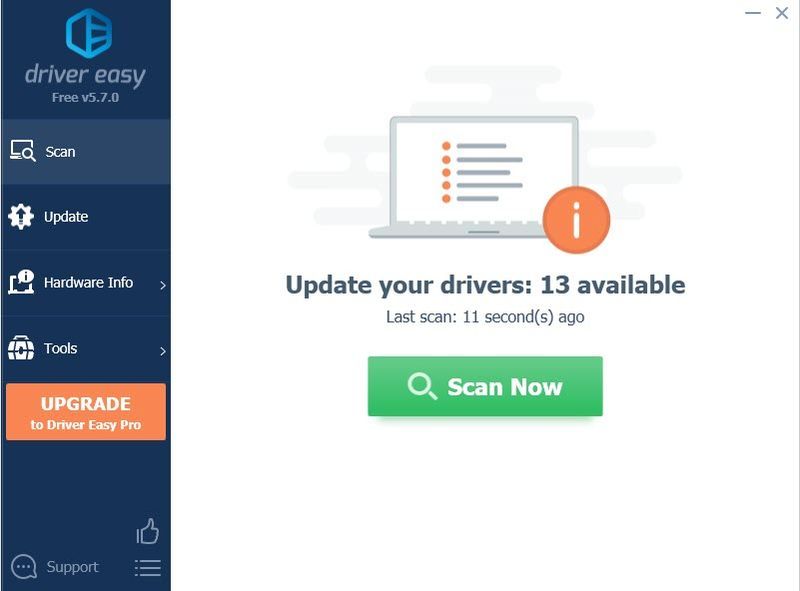
- கிளிக் செய்யவும் புதுப்பிக்கவும் இயக்கியின் சரியான பதிப்பைத் தானாகப் பதிவிறக்க, கொடியிடப்பட்ட அச்சுப்பொறி இயக்கிக்கு அடுத்துள்ள பொத்தான், அதை நீங்கள் கைமுறையாக நிறுவலாம் (இதை நீங்கள் இலவசப் பதிப்பில் செய்யலாம்).
அல்லது கிளிக் செய்யவும் அனைத்தையும் புதுப்பிக்கவும் சரியான பதிப்பை தானாக பதிவிறக்கம் செய்து நிறுவவும் அனைத்து உங்கள் கணினியில் விடுபட்ட அல்லது காலாவதியான இயக்கிகள். (இதற்கு முழு ஆதரவு மற்றும் 30-நாள் பணம் திரும்பப் பெறும் உத்தரவாதத்துடன் வரும் புரோ பதிப்பு தேவை. அனைத்தையும் புதுப்பி என்பதைக் கிளிக் செய்யும் போது மேம்படுத்தும்படி கேட்கப்படுவீர்கள்.)
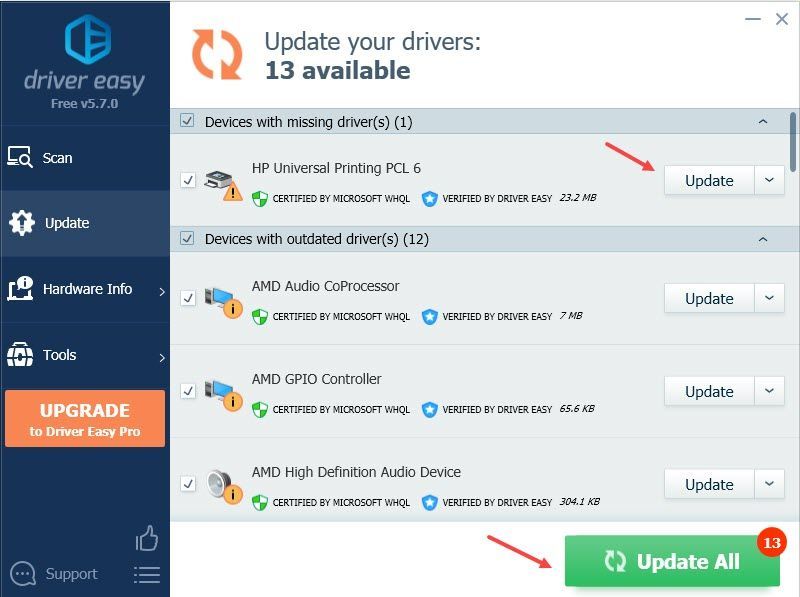
உங்களுக்கு உதவி தேவைப்பட்டால், தொடர்பு கொள்ளவும் டிரைவர் ஈஸியின் ஆதரவுக் குழு மணிக்கு support@drivereasy.com .
உங்கள் அச்சுப்பொறி இயக்கியைப் புதுப்பிப்பது சிக்கலைத் தீர்க்கவில்லை என்றால், அடுத்த திருத்தத்தை முயற்சிக்கவும்.
சரி 3: பிரிண்ட் ஸ்பூலர் சேவையை மீண்டும் துவக்கவும்
உங்கள் கணினியில் இருந்து அச்சிடும்போது, அச்சு ஸ்பூலர் தேவைப்படும் Windows சேவையாகும். இந்தச் சேவை முன்னிருப்பாக இயக்கத்தில் உள்ளது, ஆனால் உங்களுடையது சரியாக வேலை செய்யவில்லை என்றால், அது அச்சுப்பொறியின் செயல்பாட்டில் குறுக்கிடலாம் மற்றும் முழு ஆவணத்தின் பகுதி பக்கங்களை மட்டுமே அச்சிடலாம். இது உதவுகிறதா என்பதைப் பார்க்க, அதை மீண்டும் தொடங்க முயற்சி செய்யலாம்:
- உங்கள் பணிப்பட்டியில் வலது கிளிக் செய்து கிளிக் செய்யவும் பணி மேலாளர் .
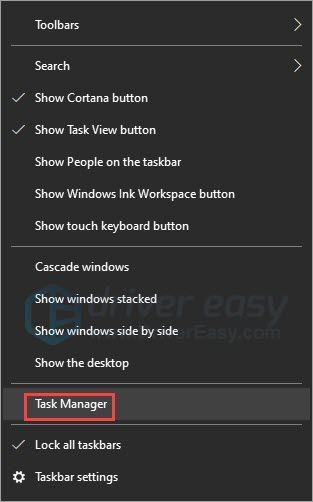
- செல்லுங்கள் சேவைகள் தாவலை, கீழே உருட்டி கண்டுபிடிக்கவும் ஸ்பூலர் . அதை வலது கிளிக் செய்து தேர்ந்தெடுக்கவும் மறுதொடக்கம் .
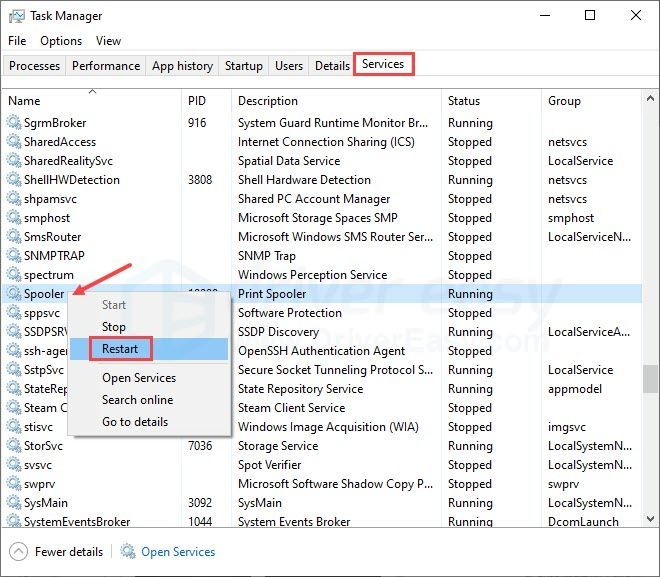
உங்கள் அச்சுப்பொறி இன்னும் எல்லா பக்கங்களையும் அச்சிடவில்லை என்றால், அடுத்த திருத்தத்தை முயற்சிக்கவும்.
சரி 4: சிதைந்த கணினி சேவைகளை சரிசெய்தல்
அச்சிடுவதற்குத் தேவைப்படும் உங்கள் கணினி கோப்புகள் அல்லது Windows சேவைகள் ஏதேனும் சிதைந்திருந்தால், அது அச்சுப்பொறி சிக்கல்களை ஏற்படுத்தலாம், இதனால் உங்கள் அச்சுப்பொறி அச்சிடும் பக்கங்களைத் தவிர்க்கலாம்.
சிக்கலான கணினி கோப்புகளை அடையாளம் காண, பொதுவாக நீங்கள் கணினி சரிபார்ப்பு கருவியை (sfc / scannow) பயன்படுத்தலாம். இருப்பினும், அச்சுப்பொறி சிக்கல்கள் வரும்போது இது அதிகம் உதவாது, ஏனெனில் அச்சுப்பொறி சிக்கல்கள் விண்டோஸ் சேவைகளை தவறாகப் பயன்படுத்துவதால் தூண்டப்படலாம்.
உங்கள் சிஸ்டத்தை சரி செய்ய உங்களுக்கு மிகவும் சக்திவாய்ந்த கருவி தேவைப்படலாம், மேலும் Reimage ஐ முயற்சிக்குமாறு பரிந்துரைக்கிறோம். இது ஒரு தொழில்முறை கணினி பழுதுபார்க்கும் மென்பொருளாகும், இது அச்சுப்பொறி சிக்கல்களைத் தீர்ப்பதில் நிபுணத்துவம் பெற்றது. Reimage உங்கள் Windows பிரச்சனைகளைக் கண்டறிந்து, உங்கள் தரவைப் பாதிக்காமல் சிதைந்த கணினி கோப்புகள் மற்றும் சேவைகளை சரிசெய்ய முடியும்.
- Reimage ஐப் பதிவிறக்கி நிறுவவும்.
- மென்பொருளை இயக்கவும். ரீமேஜ் உங்கள் கணினியில் ஆழமான ஸ்கேன் செய்யத் தொடங்கும். செயல்முறை சிறிது நேரம் ஆகலாம்.
- ஸ்கேன் முடிந்ததும், நீங்கள் சுருக்கத்தை மதிப்பாய்வு செய்யலாம். உங்கள் அச்சுப்பொறி சிக்கலைத் தூண்டிய ஏதேனும் காணாமல் போன அல்லது உடைந்த கணினி கோப்புகள் அல்லது பிற சிக்கல்களை Reimage கண்டறிந்தால், நீங்கள் கிளிக் செய்யலாம் பழுதுபார்ப்பதைத் தொடங்குங்கள் அவற்றை சரிசெய்ய.
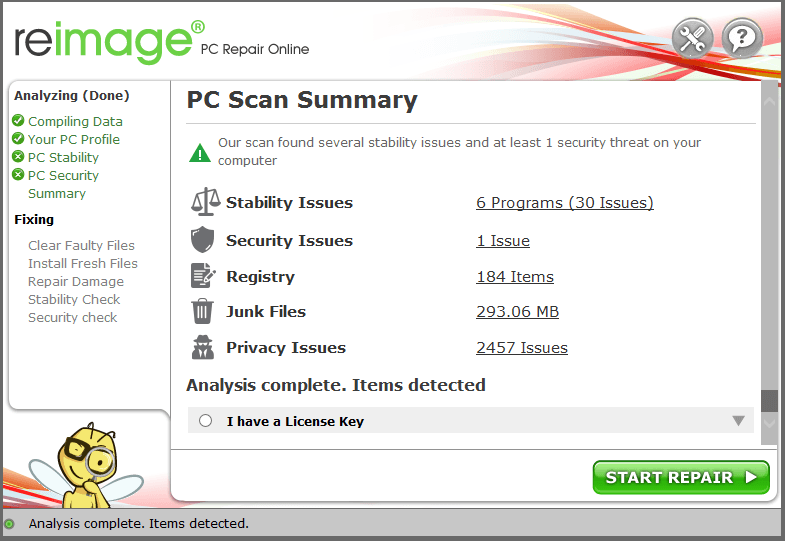
சிக்கல் தொடர்ந்தால், அடுத்த திருத்தத்தை முயற்சிக்கவும்.
சரி 5: பிரிண்டர் பண்புகளில் SNMP ஐ முடக்கவும்
எளிய பிணைய மேலாண்மை நெறிமுறை (SNMP) பிணைய சாதனங்களை உள்ளமைக்கும் பொறுப்பாகும், எடுத்துக்காட்டாக, உங்கள் அச்சுப்பொறி. இது அடிக்கடி பயன்படுத்தப்படுவதில்லை, சில சமயங்களில் சீரற்ற பிரிண்டர் சிக்கல்களை ஏற்படுத்தலாம். உங்கள் அச்சுப்பொறியால் எல்லாப் பக்கங்களையும் அச்சிட முடியாதபோது, அது உதவுகிறதா என்பதைப் பார்க்க, SNMP ஐ முடக்க முயற்சி செய்யலாம்.
அச்சுப்பொறியின் செயல்பாட்டிற்கு SNMP பொருந்தாது, எனவே அதை முடக்கினால் உங்கள் அச்சுப்பொறி வேலை செய்வதை நிறுத்திவிடும் என்று நீங்கள் கவலைப்பட வேண்டியதில்லை.- உங்கள் தொடக்க பொத்தானுக்கு அடுத்துள்ள தேடல் பட்டியில், தட்டச்சு செய்யவும் அச்சுப்பொறி , மற்றும் கிளிக் செய்யவும் பிரிண்டர்கள் மற்றும் ஸ்கேனர்கள் .
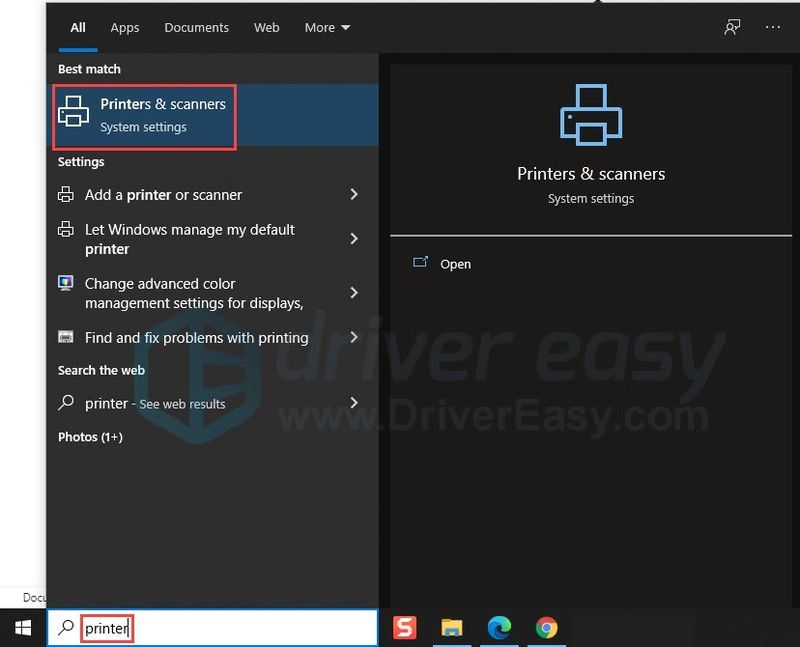
- உங்கள் அச்சுப்பொறியைத் தேர்ந்தெடுத்து, கிளிக் செய்யவும் நிர்வகிக்கவும் .
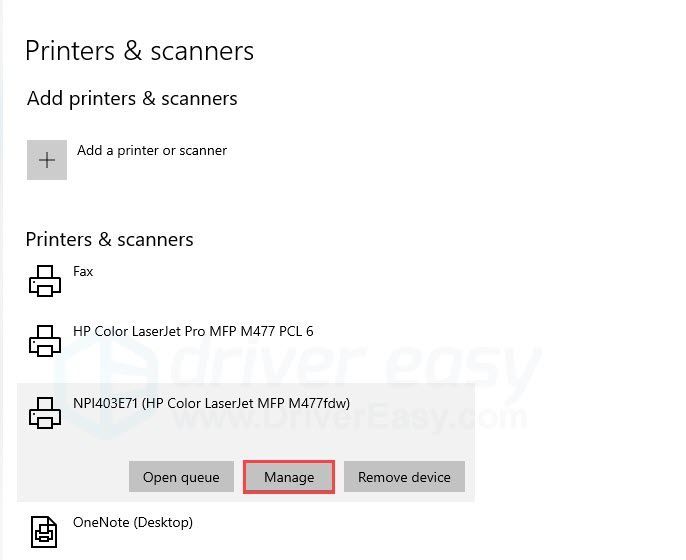
- கிளிக் செய்யவும் அச்சுப்பொறி பண்புகள் .
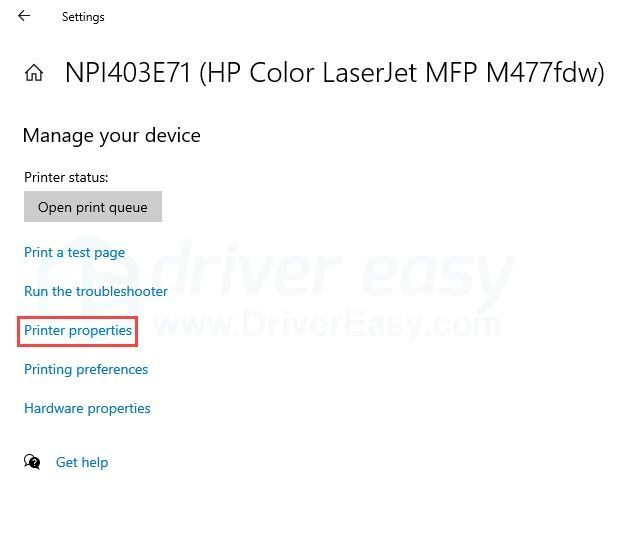
- செல்லுங்கள் துறைமுகங்கள் தாவலைத் தேர்ந்தெடுக்கவும் TCP/IP போர்ட் , பின்னர் கிளிக் செய்யவும் துறைமுகத்தை உள்ளமைக்கவும் .
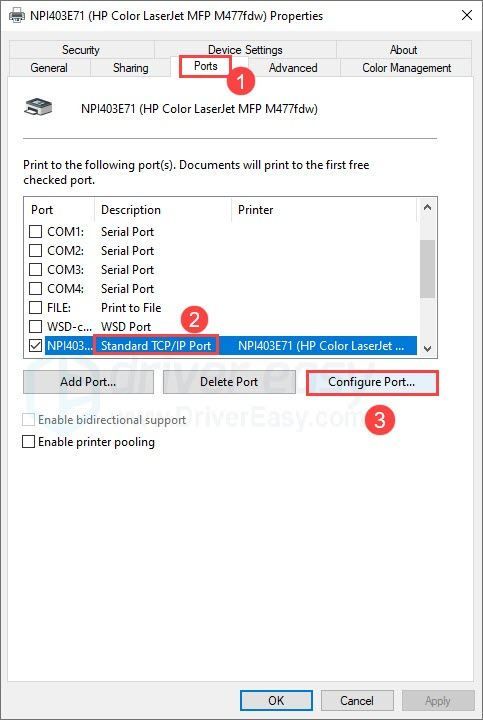
- உறுதி செய்து கொள்ளுங்கள் SNMP நிலை இயக்கப்பட்டது சரிபார்க்கப்படவில்லை.
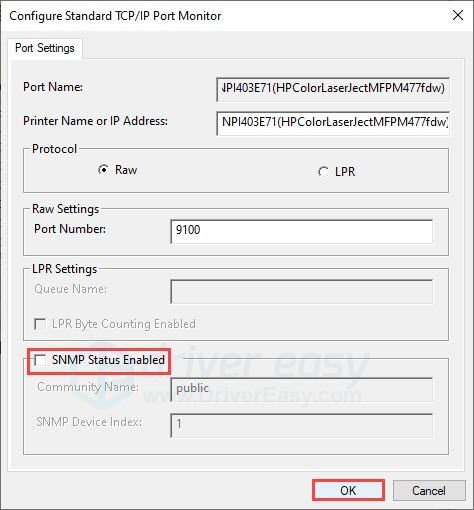
சிக்கல் திரும்பினால், மேலே உள்ள படிகளை நீங்கள் மீண்டும் செய்யலாம் மற்றும் உங்கள் அச்சுப்பொறி பண்புகளில் SNMP ஐ மீண்டும் இயக்கலாம்.
சரி 6: ஸ்பூலர் தற்காலிக சேமிப்பை அழிக்கவும்
சிதைந்த ஸ்பூலர் கேச் சீரற்ற அச்சுப்பொறி பிழைகளைத் தூண்டலாம் மற்றும் அச்சுப்பொறியை செயல்படச் செய்யலாம். ஸ்பூலர் கேச் உதவுகிறதா என்று பார்க்க அதை நீக்க முயற்சி செய்யலாம்.
- ரன் பாக்ஸை செயல்படுத்த உங்கள் விசைப்பலகையில் விண்டோஸ் லோகோ கீ மற்றும் R ஐ அழுத்தவும்.
- வகை ஸ்பூல் உரைப்பெட்டியில், கிளிக் செய்யவும் சரி .
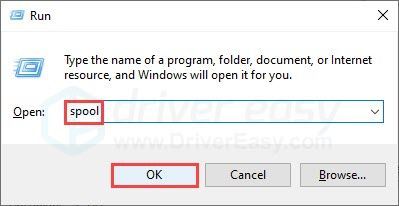
- இருமுறை கிளிக் செய்யவும் அச்சுப்பொறி கோப்புறை மற்றும் கோப்புறையில் உள்ள அனைத்து கோப்புகளையும் நீக்கவும். (கோப்புறையையே நீக்க வேண்டாம்.)
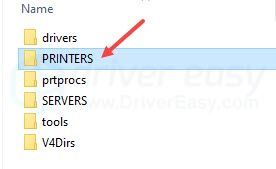
இது வேலை செய்யவில்லை என்றால், நீங்கள் முயற்சி செய்யக்கூடிய மற்றொரு திருத்தம் உள்ளது.
சரி 7: உங்கள் பிரிண்டர் மென்பொருளைப் புதுப்பிக்கவும்
நீங்கள் அதன் பிராண்டிலிருந்து பிரிண்டர் மென்பொருளைப் பயன்படுத்தினால், அதைப் புதுப்பித்து, மென்பொருள் வழியாக அச்சிட முயற்சி செய்யலாம். இது சிக்கலை தீர்க்கலாம் அல்லது தீர்க்காமல் போகலாம், ஆனால் அச்சுப்பொறி மென்பொருளை புதுப்பித்த நிலையில் வைத்திருப்பது, நீங்கள் சந்திக்கும் பிற சீரற்ற சிக்கல்களை சரிசெய்ய உதவும்.
இந்த கட்டுரை பயனுள்ளதாக இருந்தது என்று நம்புகிறேன்! உங்களிடம் ஏதேனும் கேள்விகள் அல்லது பரிந்துரைகள் இருந்தால் கீழே கருத்து தெரிவிக்க தயங்க வேண்டாம்.
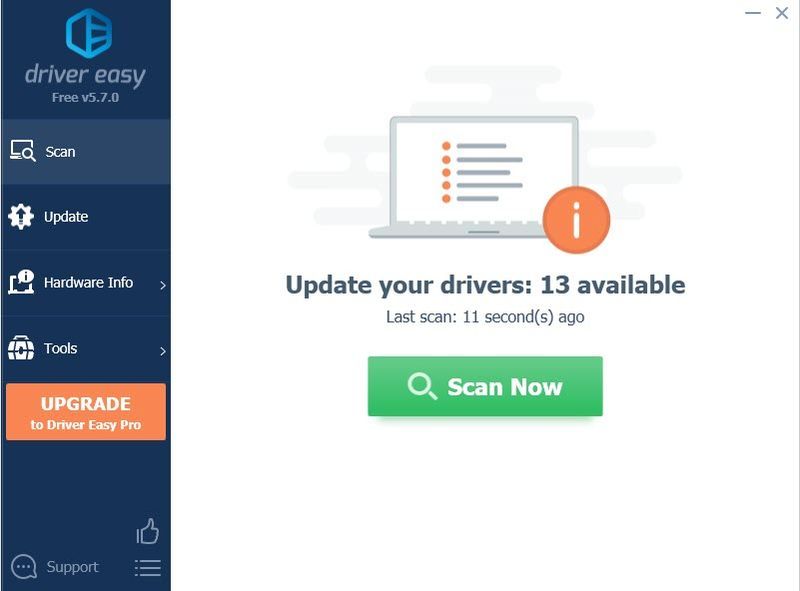
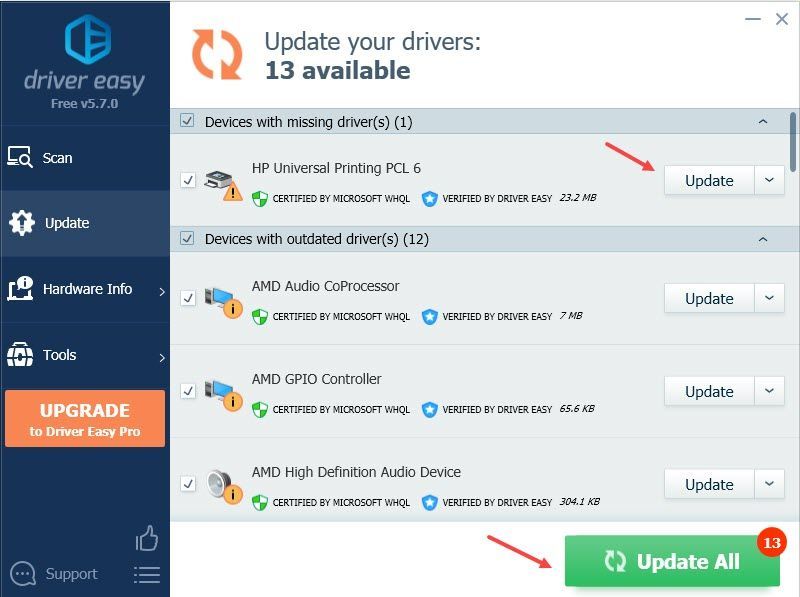
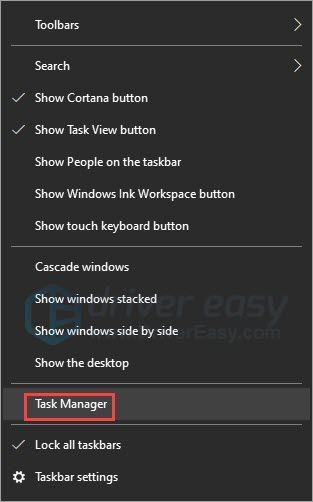
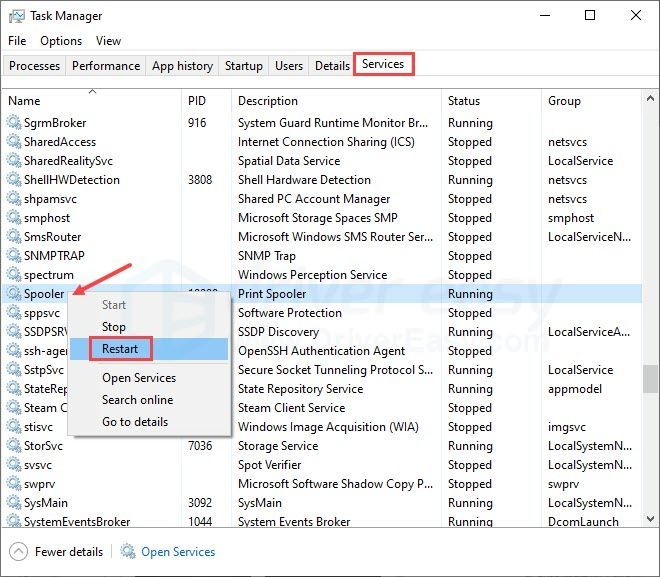
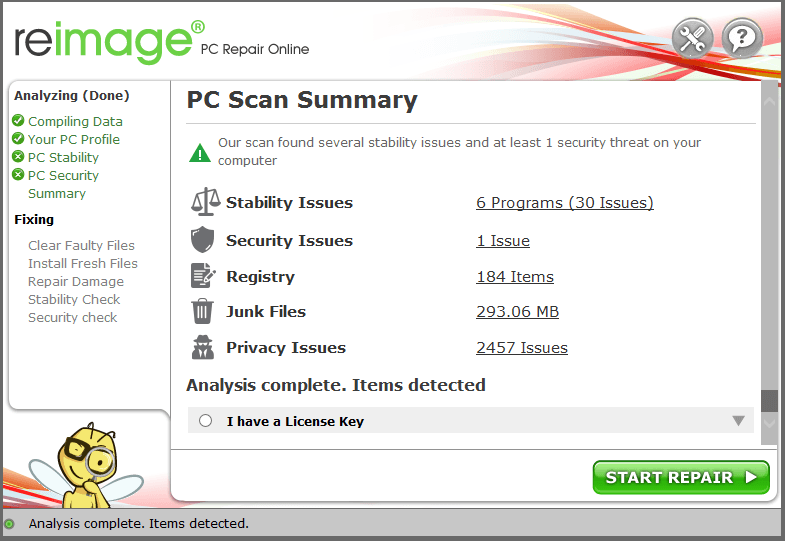
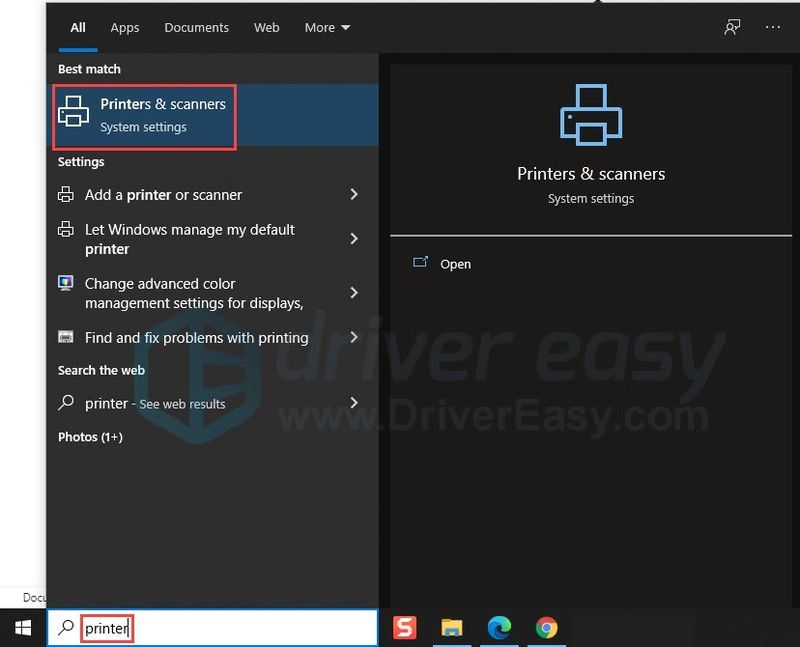
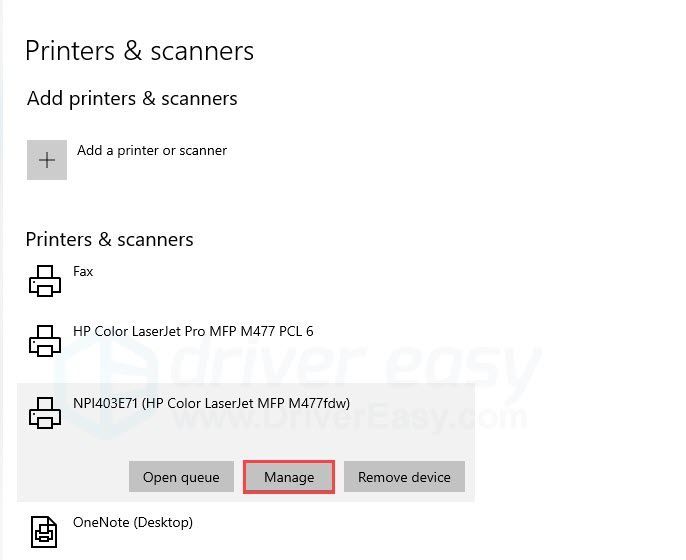
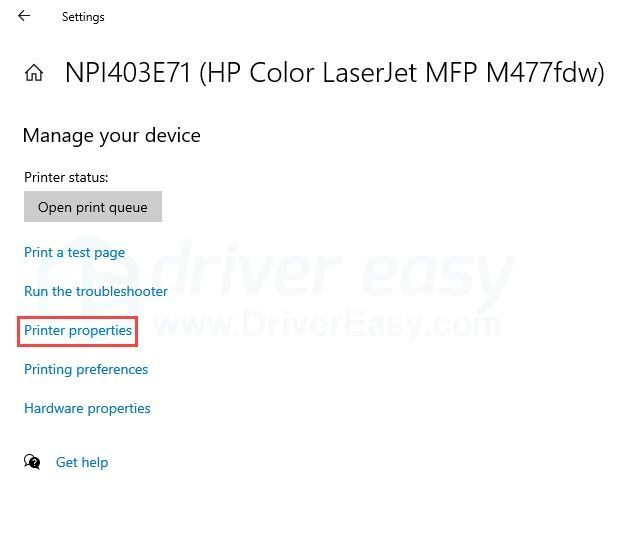
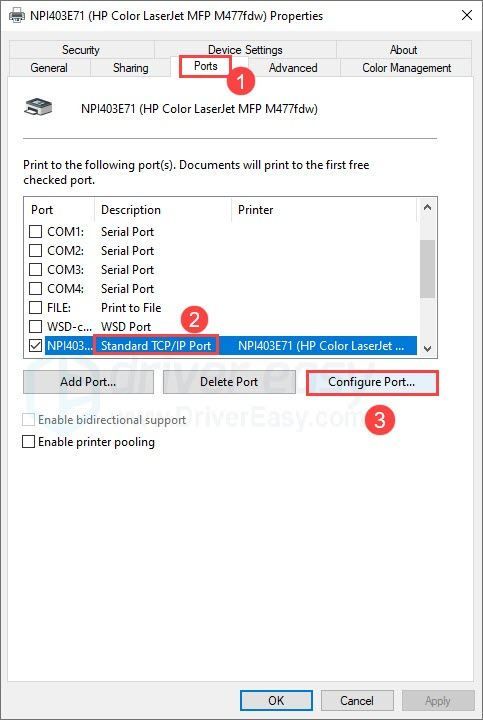
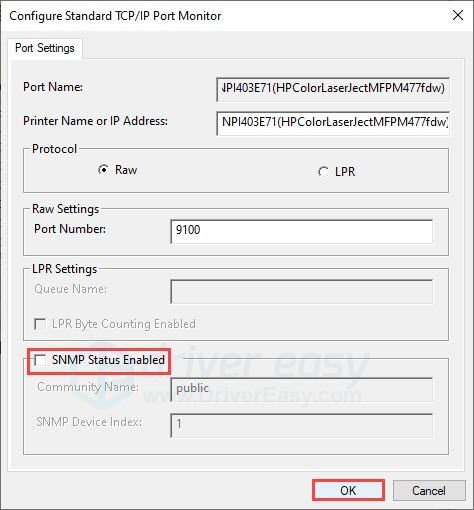
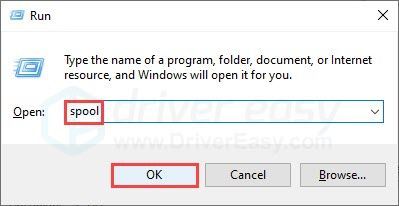
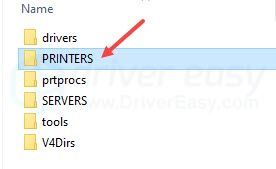





![[2022 சரி] அபெக்ஸ் லெஜெண்ட்ஸ் பிழைக் குறியீடு 23](https://letmeknow.ch/img/knowledge/36/apex-legends-error-code-23.png)
